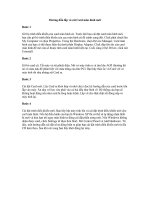Cách cập nhật driver cho card màn hình NVIDIA nhanh nhất
Bạn đang xem bản rút gọn của tài liệu. Xem và tải ngay bản đầy đủ của tài liệu tại đây (612.07 KB, 6 trang )
Cách cập nhật driver cho card màn hình
NVIDIA nhanh nhất
Người đăng: Thứ Lưu - Ngày: 11/12/2016
Bạn cảm thấy máy tính của mình chạy game, phần mềm đồ họa không được mượt mà như
trước? Nguyên nhân gây ra tình trạng này nhiều khả năng do card đồ họa NVIDIA của bạn lâu
ngày chưa được nâng cấp driver. Hãy theo dõi bài viết của mình để biết cách cập nhật driver
card rời nhanh nhất cho máy tính của bạn nhé.
Bố cục bài viết gồm hai phần:
Lý do bạn nên nâng cấp driver cho card màn hình
Cách cập nhật driver card rời NVIDIA nhanh nhất
1. Lý do bạn nên nâng cấp driver cho card màn hình
Card màn hình rời giúp máy tính xử lý những tác vụ nặng về hình ảnh khi bạn chơi
game nặng, sử dụng các ứng dụng đồ họa như Lightroom, photoshop, Premire,…
Tốc độ xử lý hình ảnh, chất lượng hình ảnh, hiển thị 3D của máy tính có tốt hay
không phụ thuộc phần nhiều vào chức năng của bộ phận này. Để tìm hiểu thêm về
card đồ họa của máy tính, bạn có thể tham khảo hai bài viết sau: Cách kích hoạt
card màn hình rời trên máy tính của bạn ; Máy tính của bạn có hỗ trợ card đồ họa
rời không?
Driver card đồ họa rời là một chương trình điều khiển giúp cho windows cũng như
ứng dụng của bạn tương tác với phần cứng (card đồ họa rời). Vậy điều gì xảy ra
nếu trình điều khiển này quá lỗi thời? Các game, ứng dụng mới thường sẽ không
tương thích hoặc tương thích không hoàn toàn với driver cũ, điều đó có nghĩa sự
tương tác giữa ứng dụng và card đồ họa rời của bạn sẽ bị mất hoặc không ổn định.
Từ đó, gây ra hiện tượng phần mềm đồ họa mới cài, hoặc không chạy được, hoặc
chạy không ổn đinh trên máy tính của bạn. Vì vậy, nếu ứng dụng bạn cài không
chạy được với card rời, hãy thử nâng cấp driver để chữa lỗi nhé.
Với các ứng dụng cũ chạy với card rời đôi khi cũng gặp trục trặc trong vận hành do
driver đồ họa quá cũ. Lý do thường gặp nhất đó là các ứng dụng tự động cập nhật
nhiều lần, đến một thời điểm nào đó, các bản cập nhật ấy không còn tương thích với
driver card rời nữa, gây ra hiện tượng giật lag, thậm chí không thể vận hành của các
ứng dụng này.
Vì những lý do trên, hãy xem phần hai để cập nhật driver card đồ họa rời cho máy của bạn
ngay thôi.
2. Cách cập nhật driver card rời NVIDIA nhanh nhất
Cách làm tổng quan: Truy cập trang web chính thức cập nhật driver của NVIDIA -> Chọn
các thông số ở phần Option 1: -> Chọn Search -> Bấm vào download -> Sau đó chọn
AGREE & DOWNLOAD -> Bạn nháy đúp chuột vào bản cập nhật -> Chọn Yes -> Chọn OK
-> Chọn AGREE AND CONTINUE -> Kick vào Next -> Chọn Close để hoàn thành.
Bước 1: Truy cập trang web chính thức cập nhật driver của NVIDIA tại đây
Bước 2: Bạn chọn các thông số ở phần Option 1: Manually find drivers for my
NVIDIA productssao cho phù hợp với máy tính của bạn nhé.
Ví dụ, máy của mình đang chạy win 8.1 64 bits; Card đồ họa NVIDIA GEFORCE 830M,
mình sẽ chọn thông số như hình sau:
Bước 3: Chọn Search để web tìm kiếm bản Driver mới nhất phù hợp với cầu hình
máy của bạn.
Bước 4: Bạn bấm vào download. Sau đó chọn AGREE & DOWNLOAD để tiền
hành tải về bản driver mới nhất và phù hợp nhất cho máy tính của bạn.
Bước 5: Bạn nháy đúp chuột vào bản cập nhật vừa tải về, sau đó bạn chọn Yes.
Bước 6: Trong cửa sổ hiện ra, bạn chọn OK. Sau đó, bạn chờ cho quá trình lưu file
hoàn thành.
Bước 7: Chờ quá trình Checking system compatibility hoàn thành, sau đó
chọn AGREE AND CONTINUE.
Bước 8: Chọn Next và chờ quá trình cài đặt hoàn thành. Cuối cùng, bạn
chọn Close. Driver card rời NVIDIA của bạn đã được update rồi đấy. Tha hồ chơi
game và chạy ứng dụng đồ họa không sợ giật lag thôi nào.
Kết luận: Mong rằng bài viết đã giúp các bạn cập nhật thành công driver cho card đồ họa
NVIDIA. Hãy share bài viết cho bạn bè của mình nếu bạn thấy hữu dụng. Và cũng đừng
quên theo dõi Tech12h.comđể biết thêm nhiều thủ thuật hay nữa nhé. Xin chào và hẹn gặp
lại.